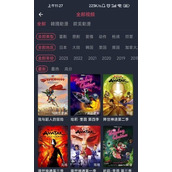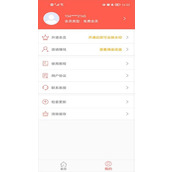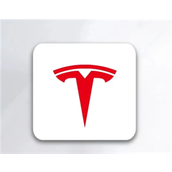用Dreamweaver制作细边表格
作者:袖梨
2022-07-02
在Dreamweaver中插入一个表格,若设置其“边框(Border)”为1,预览时其边框线较粗。对于不熟悉HTML语言的者,如何快速制作出细边线的表格呢?下面,我给大家介绍一个小技巧--巧用背景颜色和间距制作细边线表格。
以制作一个4行3列、边框线为红色细线的表格为例:
Step 1 在Dreamweaver的设计视图中插入一个4行3列的表格。
Step 2 在“属性”面板中设置此表格的属性如下:边距(cellpadding)根据需要自行设置值(例如10);间距(cellspacing)为1;边框(Border)为0;背景颜色(border)为红色。
Step 3 选中此表格的所有单元格,在“属性”面板中设置所有单元格的属性如下:背景颜色(Bg)为白色或红色以外的其他颜色。
最后,保存网页,按F12预览。怎么样,一个4行3列的红色细线表格是不是呈现在你面前?
另外,如果我们照常想用表格来布局定位,但只要外边框线显示为细线,而内部单元格的分隔线不显示的效果,则可以配合使用嵌套表格。下面以表格外边框线为红色细线为例来说明操作方法:
Step 1 在Dreamweaver的设计视图插入一个1行1列的表格。
Step 2 在“属性”面板设置此表格的属性如下:“边距”根据需要自行设置(例如5);“间距”为1;“边框”为0;“背景颜色”为红色。
Step 3 选中此表格唯一的单元格,在“属性”面板设置此单元格的“背景颜色”为白色或红色以外的其他颜色。
相关文章
精彩推荐
-
 下载
下载猪笼城寨手游
模拟经营 猪笼城寨手游猪笼城寨游戏是非常好玩的一款模拟经营类型的手游,在这里玩家们
-
 下载
下载商道高手vivo版本
模拟经营 商道高手vivo版本商道高手vivo版是一款商战题材的模拟经营手游,游戏画面精美
-
 下载
下载我在大清当皇帝手游
模拟经营 我在大清当皇帝手游我在大清当皇帝手游是一款以清代为历史的模拟类手游,相信玩家们
-
 下载
下载解忧小村落最新版2024
模拟经营 解忧小村落最新版2024解忧小村落游戏是非常好玩的一款休闲放置经营类型的手游,在这里
-
 下载
下载洋果子店rose2中文版
模拟经营 洋果子店rose2中文版洋果子店rose2中文版是一款非常好玩的模拟经营手游,精美的